複数の方法があります。デザインに合わせてご利用ください。
【方法1】スタイルで設定する
スタイル エディターで強調する色のスタイルを作成します。そのスタイルをデータ バンドのEvenStyle プロパティへ設定します。
設定操作については、ヘルプをご覧ください。
[ヘルプ]レポートの作成 → 書式設定 → データの偶数行を強調表示する
この方法では、データ バンド領域全体を強調できます。
【方法2】強調表示の条件で設定する
テキスト オブジェクトの「強調表示の条件」の条件へ次を、そしてスタイルを設定します。
※条件の記述は、レポート オプション[スクリプト]で選択の言語(デフォルトでは[C#])に準じます。
[C#]
[Row#] % 2 == 0
[VisualBasic.NET]
[Row#] Mod 2 = 0
「強調表示の条件」のダイアログは、テキスト ツールバー(下図)またはテキスト オブジェクトの Hilight プロパティ(コレクション)から表示してください。
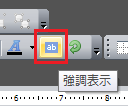
この方法では、対象のテキスト オブジェクト領域を強調できます。
【方法3】スクリプトで設定する
データ バンドの BeforePrint イベント へ次のスクリプトを設定します。
※スクリプト言語は、レポート オプション[スクリプト]で選択の言語(デフォルトでは[C#])に準じます。
[C#]
if (((Int32)Report.GetVariableValue(“Row#”)) % 2 == 0)
Data1.FillColor = Color.Aqua;
[VisualBasic.NET]
if (CType(Report.GetVariableValue(“Row#”), Int32) Mod 2) = 0 then
Data1.FillColor = Color.Aqua
end if
この方法では、レポートのエクスポート時に問題が発生する可能性があるためお勧めできません。同じようにデータ バンド領域全体を強調できる【方法1】をご利用ください。
設定操作については、ヘルプをご覧ください。
[ヘルプ] スクリプト → 例 → 例2:バンドの偶数行を強調する
【方法4】行列タイプのレポートで設定する
行列タイプのレポートの行や列に対しては 【方法2】と同じく、強調表示の条件を設定します。
このときの条件では、Matrix オブジェクトの RowIndex/ColumnIndex プロパティ>を参照します。
Matrix オブジェクトに “オレンジ” スタイルが設定されているデザインの行の色を変更する場合は、次の条件を記述(C#)します。スタイルには “オレンジ” 以外の色を設定してください。
Matrix1.RowIndex % 2 != 0
この設定では、奇数行は “オレンジ” 以外の色に、偶数行は “オレンジ” スタイルのままの色になります。
設定操作については、ヘルプをご覧ください。
[ヘルプ]レポートの作成 → 行列タイプのレポート → 例 → 例5:偶数行を強調表示



